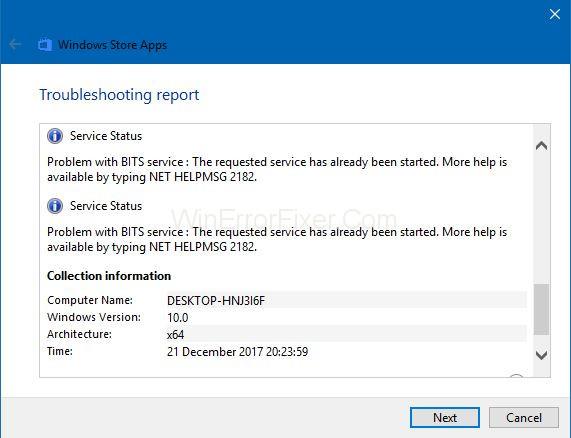Данас је један од најпопуларнијих оперативних система Виндовс. То је веома једноставан за коришћење интерфејс и друге функције у Виндовс-у. Помаже корисницима да обављају све своје задатке на рачунару. Омогућава вам да радите све што је могуће на рачунару. Али понекад кориснике узнемири доле наведена грешка:
„Проблем са БИТС услугом: Тражени сервис је већ покренут. Додатна помоћ је доступна ако унесете НЕТ ХЕЛПМСГ 2182.”
Грешка се углавном појављује када отварате продавнице прозора или ажурирате свој прозор. Не можете да користите Виндовс апликацију или ажурирате прозор када се појави грешка. Може бити проблематично када не знате како да то поправите, али морате да користите или ажурирате Виндовс.
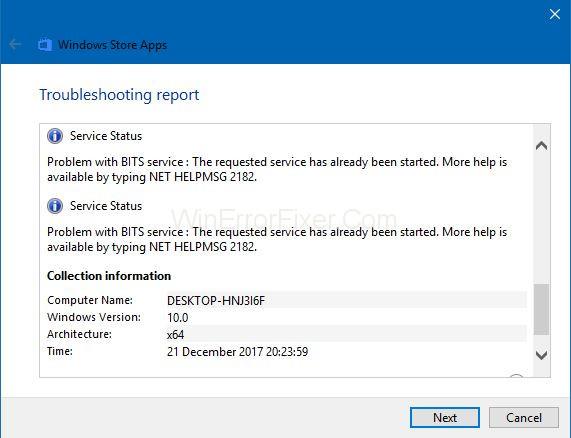
Ако сте ви тај који се суочава са овом грешком и желите да је се решите, али не знате решење, пређите на чланак да бисте решили свој проблем. Прво хајде да погледамо узрок грешке „НЕТ ХЕЛПМСГ 2182 грешка“.
Садржај
Како да поправите грешку НЕТ ХЕЛПМСГ 2182 у Виндовс 7, 8 и 10
Постоје неки методи да се поправи „НЕТ ХЕЛПМСГ 2182 грешка“. Решења су наведена у наставку:
Решење 1: Оштећене или покварене датотеке
Први разлог за појаву поруке „НЕТ ХЕЛПМСГ 2182 Еррор“ могу бити оштећене датотеке присутне на вашем уређају. Ово су важне системске датотеке које се могу оштетити, што доводи до стварања проблема у процесу ажурирања и инсталације, због чега прозори не могу да обрађују задатак. Ове оштећене датотеке морају бити уклоњене да бисте се решили проблема.
Покварена услуга: Можда постоји нека покварена услуга која је одговорна за грешку „НЕТ ХЕЛПМСГ 2182 грешка“ . Постоје неке услуге које настављају са преузимањем и инсталирањем нових ажурирања за Виндовс. Ако се ове услуге покваре, то ће утицати на целу операцију и појавиће се „НЕТ ХЕЛПМСГ 2182 грешка“ .
Лоша ажурирања: Понекад нове исправке нису толико добре за ваш рачунар и током инсталације могу створити проблеме на вашем уређају уместо да ажурирају застареле датотеке.
Прилично смо сигурни да сада већ знате шта је „НЕТ ХЕЛПМСГ 2182 грешка“ и узроке ове грешке. Сада да видимо како можемо да поправимо ову грешку.
Пратите доле наведене методе да бисте се решили грешке.
Решење 2: Покретање СФЦ скенирања
Ако су датотеке у вашем систему оштећене, то такође може узроковати грешку. Да бисте открили оштећене датотеке присутне у вашем систему, требало би да инсталирате СФЦ скенирање, које ће за вас проверити присуство оштећених датотека. Пратите доле наведене кораке да бисте то урадили:
Корак 1: Пре свега, отворите промпт РУН тако што ћете истовремено притиснути тастере Виндовс + Р.
Корак 2: Нови интерфејс ће се отворити на екрану вашег рачунара, укуцајте цмд у блок који вам је дат. Притисните тастере схифт + цонтрол + Ентер истовремено да бисте обезбедили административне привилегије.
Корак 3: Унесите команде наведене у наставку и притисните тастер Ентер да бисте кренули даље.
сфц/сцаннов
Корак 4: Будите стрпљиви и сачекајте да скенер заврши скенирање. Погледајте да ли је проблем и даље присутан. Надам се да ће бити уклоњено. Ако не, пређите на следеће решење.
Решење 3: Покретање ДИСМ скенирања
ДИСМ скенирање је донекле слично СФЦ скенирању. Проверава грешке у ажурирању и оперативном систему и аутоматски их исправља преко онлајн режима у Мицрософтовој бази података.
Пратите ове кораке да бисте покренули ДИСМ скенирање.
Корак 1: Пре свега, отворите промпт РУН тако што ћете истовремено притиснути тастере Виндовс + Р.
Корак 2: Нови интерфејс ће се отворити на екрану вашег рачунара. Откуцајте цмд у блок који сте добили. Притисните тастере схифт + цонтрол + Ентер истовремено да бисте обезбедили административне привилегије.
Корак 3: Откуцајте ове команде у блок који сте добили на екрану и притисните Ентер .
ДИСМ.еке /Онлине /Цлеануп-имаге
Корак 4: Сачекајте да се скенирање заврши и проверите да ли је проблем нестао. Ако се и даље заглави, покушајте са другим решењем.
Решење 4: Провера ажурирања
Могуће је да је проблем заглављен са застарелим системом, а можда нова исправка коју је објавио Мицрософт може да уклони ваш проблем. Пратите ове кораке да бисте га ажурирали.
Корак 1: Отворите подешавања притиском на тастер Виндовс + И.
Корак 2: Потражите опције ажурирања и безбедности , а затим изаберите опцију провера ажурирања да бисте проверили ажурирања.
Корак 3: Будите стрпљиви и пустите га да провери да ли постоје доступна ажурирања. Аутоматски ће се преузети и покренути.
Корак 4: Погледајте да ли је проблем нестао. Ако не, покушајте са следећим решењем.
Решење 5: Покрените алатку за решавање проблема Виндовс Упдате
Пратите доле наведене кораке да бисте га покренули:
Корак 1: Прво покушајте да покренете Виндовс Упдате Троублесхоотер да бисте решили неке проблеме у вези са ажурирањима. Кликните на дугме Откуцајте овде за претрагу или направите пречицу кликом на тастер Виндовс + 5 да бисте покренули услужни програм за претрагу у Вин 10.
Корак 2: Кликните на поље за претрагу и унесите Решавање проблема.
Корак 3: Сада можете кликнути на Решавање проблема са подешавањима да бисте отворили прозор поставки.
Корак 4: Потражите опцију Виндовс Упдате, изаберите је, а затим кликните на опцију Рун Тхе Троублесхоот да бисте је покренули.
Корак 5: Сада можете да одете на алатку за решавање проблема са ажурирањем Виндовс да бисте имали потенцијалне поправке.
Решење 6: Покрените БИТС алатку за решавање проблема
Пратите доле наведене кораке да бисте покренули БИТС алат за решавање проблема:
Корак 1: Алат за решавање проблема може да реши ваше проблеме са БИТС-ом који може да реши вашу .НЕТ ХЕЛПМСГ 2182 грешку. Да бисте отворили БИТС алатку за решавање проблема, притисните тастере пречице Виндовс + Р на вашој тастатури.
Корак 2: Након тога, у поље Отвори унесите Цонтрол Панел , а затим изаберите опцију ОК .
Корак 3: Сада отворите аплет контролне табле , који је (присутан директно испод) кликом на решавање проблема.
Корак 4: Отворите листу алатке за решавање проблема тако што ћете кликнути на приказ свих опција присутних на левој страни прозора.
Корак 5: Сада је време да отворите алатку за решавање проблема тако што ћете кликнути на услугу преноса података у позадини.
Корак 6: Изаберите опцију Аутоматски примени поправке кликом на Напредне опције, а затим притисните дугме Даље .
Решење 7: Ресетујте Виндовс Упдате
Ресетовање ажурирања за Виндовс може да поправи грешку .НЕТ ХЕЛПМСГ 2182. Да бисте то урадили, следите доле наведене кораке:
Корак 1: Пре свега, морате да отворите Вин + Кс мени.
Корак 2: Сада покрените услужни програм командне линије тако што ћете изабрати командну линију (администратор).
Корак 3: Сада унесите команде дате у наставку и не заборавите да притиснете ентер после сваке да бисте укључили ажурирање за Виндовс.
- нет старт вуаусерв
- нет стоп цриптСвц
- нето стоп битови
- нет стоп мсисервер
Корак 4: Сада унесите следеће команде као што је дато у наставку:
рен Ц:\Виндовс\СофтвареДистрибутион СофтвареДистрибутион.олд
Да бисте преименовали команду. Биће преименован у
СофтвареДистрибутион на СофтвареДистрибутион.олд
Корак 5: Сада унесите команде дате у наставку у одзивнику, а затим притисните ретурн.
рен Ц:\Виндовс\Систем32\цатроот2 Цатроот2.олд
Корак 6: Унесите команде дате у наставку засебно да бисте поново покренули Виндовс Упдате.
- нет старт вуаусерв
- нет стоп цриптСвц
- нето стоп битови
- нет стоп мсисервер
Решење 8: Ресетујте кеш Мицрософт продавнице
Ако желите да поправите грешку .НЕТ ХЕЛПМСГ 2182 грешку за МС ворд, можете испробати ово решење, вероватно ће исправити грешку.
Корак 1: Прво се одјавите из МС Сторе-а, а затим обришите његову кеш меморију.
Корак 2: Потражите оквир за претрагу оперативног система Виндовс 10, а затим у њега унесите командну линију .
Корак 3: Сада изаберите опцију контекстног менија Покрени као администратор након што кликнете десним тастером миша на командну линију.
Корак 4: Сада унесите команду всресет.еке у прозоре командне линије, а затим притисните дугме за повратак на вашој тастатури.
Корак 5: Када се кеш меморија МС Сторе-а обрише, поново покрените Виндовс и проверите да ли је грешка уклоњена.
Закључак
Прилично смо сигурни да ћете моћи да се решите „НЕТ ХЕЛПМСГ 2182“ пратећи методе поменуте у нашем чланку. Можете одабрати било које решење према потребама вашег уређаја и можете испробати следеће решење ако вам не одговара. Сва решења су веома ефикасна за уклањање грешке НЕТ ХЕЛПМСГ 2182.